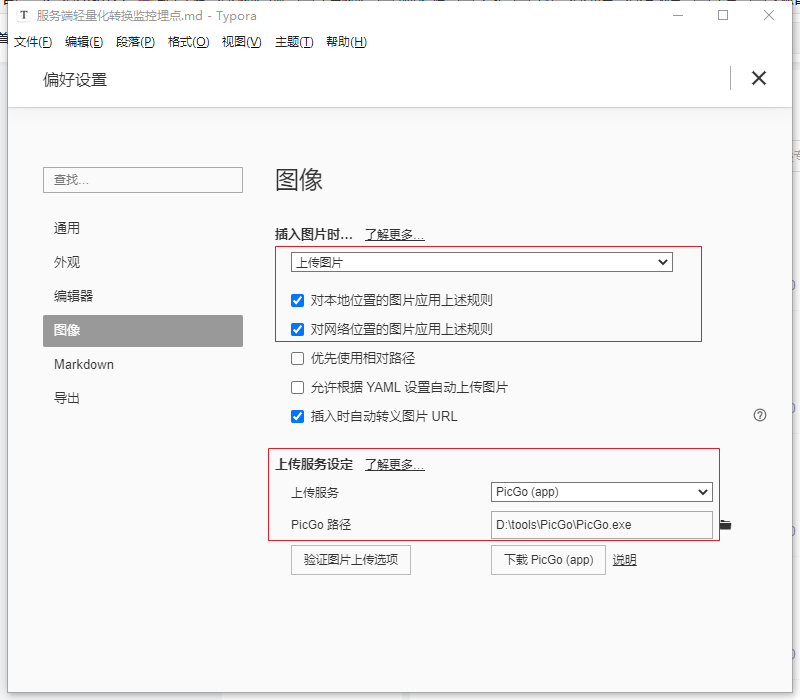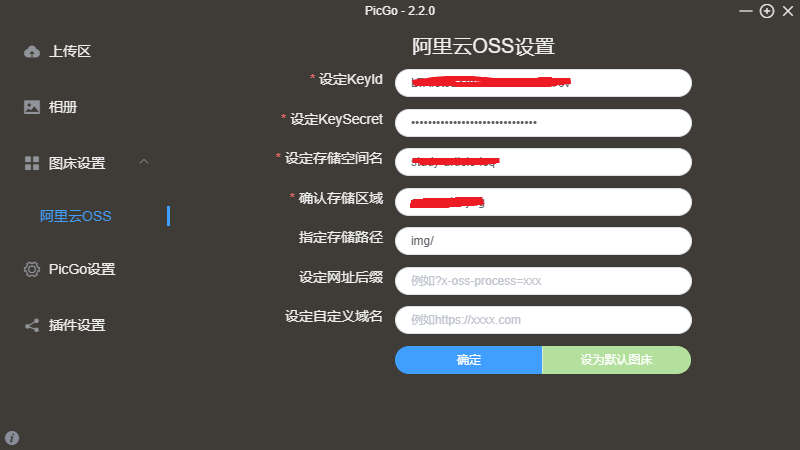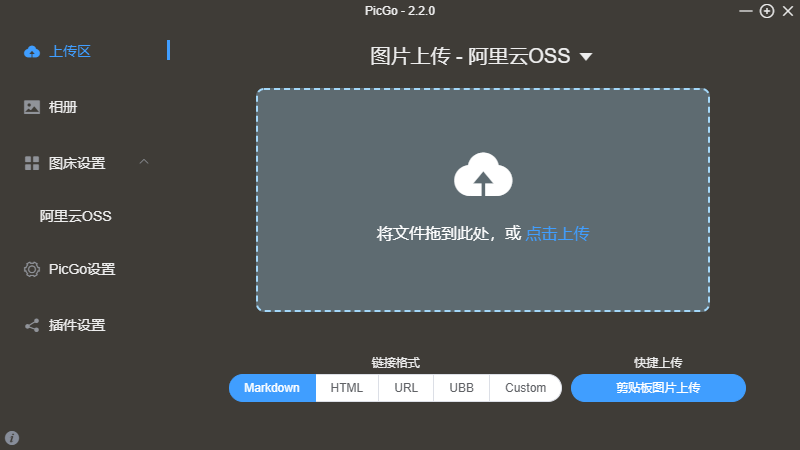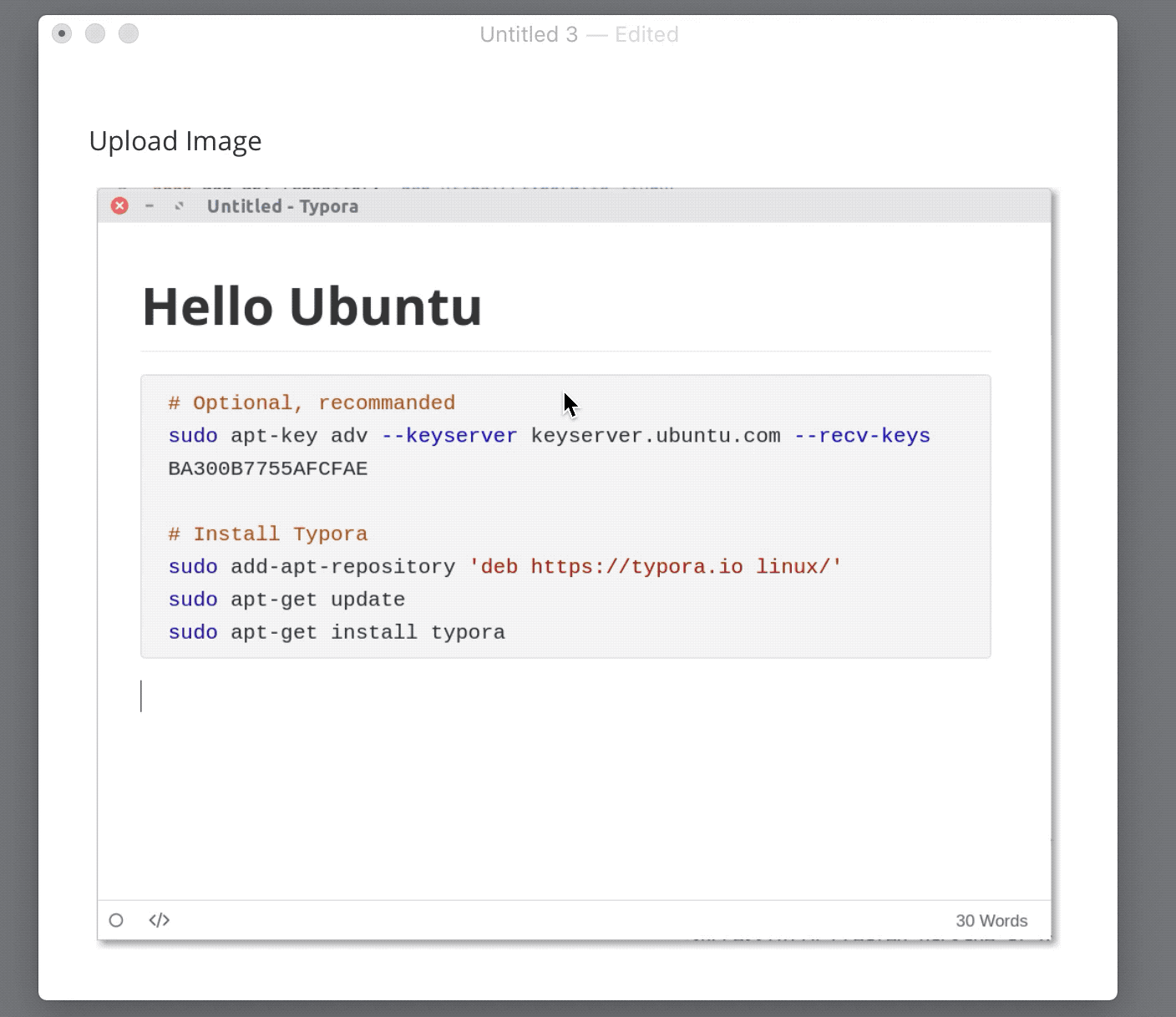完美解决Typora笔记导入CSDN的图片问题 |
您所在的位置:网站首页 › 图片导入失败 › 完美解决Typora笔记导入CSDN的图片问题 |
完美解决Typora笔记导入CSDN的图片问题
|
在自己电脑上用Typora编辑的md文件有时可能需要分享到技术博客上,但是未经配置的typora编辑的文档导入到CSDN后图片都会失效,导入到CSDN的md文件中图片不会自动从本地上传到CSDN的服务器。 解决这一问题最好的方法是typora在编辑md文件时进行图片上传,md文件记录的是可以公网访问的url,这样在导入到CSDN后才能正常读取图片。 需要开通存储云服务可能费点银子。笔者用的是阿里云40GB半年¥6。 1.Typora配置上传文件->偏好设置->图像
可以在typora点击下载按钮下载或者使用我分享的网盘资源 这里要注意PicGo版本≥ 2.2.0 链接:https://pan.baidu.com/s/1OnaI1IaPNdn9ERpNxRC2nw 提取码:void 2.2安装正常安装,安装路径要配置到Typora 2.3配置配置需要阿里云提供的各种身份识别信息,具体可以参考PicGo官方文档和阿里云OSS官方文档
配置完成后可以上传一个文件测试下。
使用1中的配置方法插入文件时就可以自动上传了,但是可能会上传失败就可以通过此方法手动上传,右键图片选择上传,上传成功后图片的地址会自动替换成公网地址。
如果文档中图片很多,依次点击格式->图像->上传所有本地文件。 参考文档 typora 上传官方文档 PicGO配置手册 |
【本文地址】